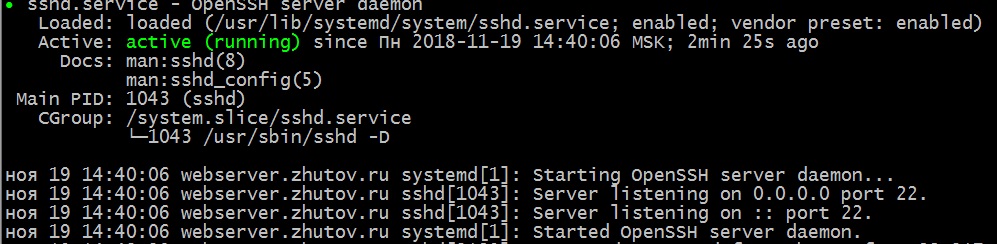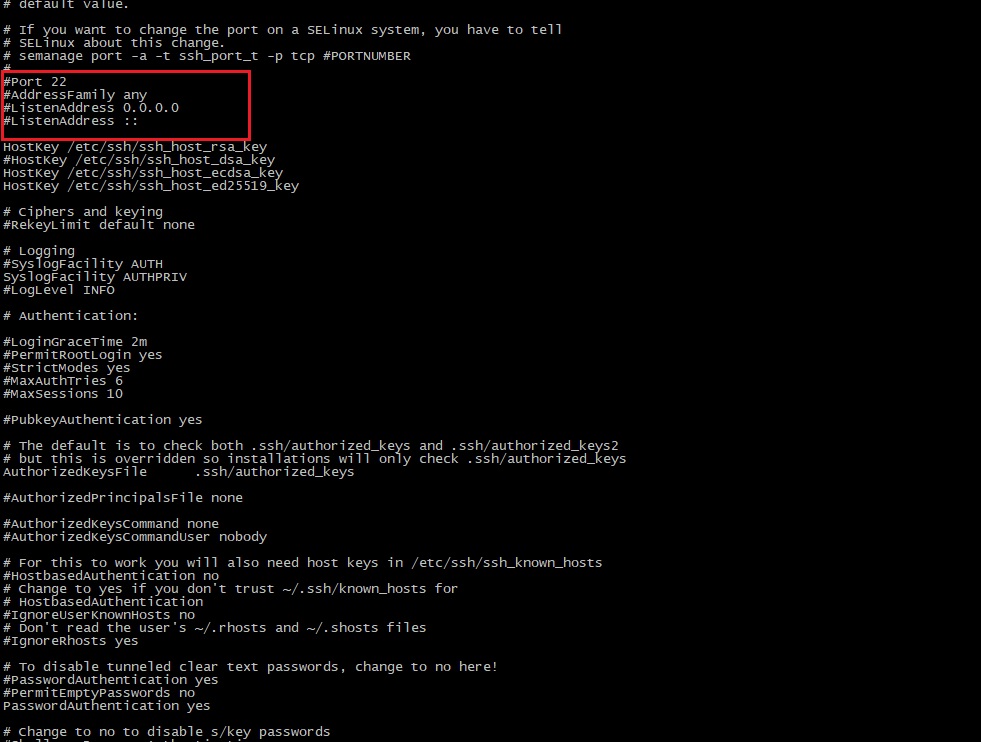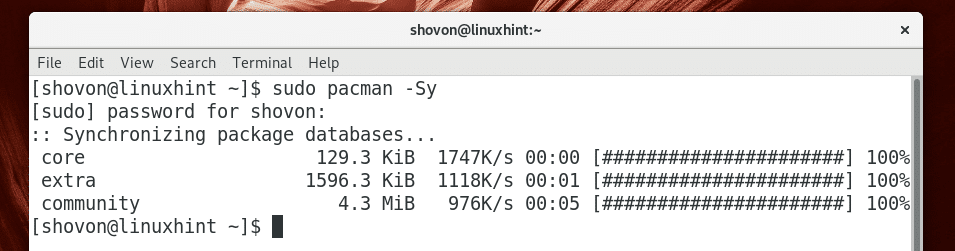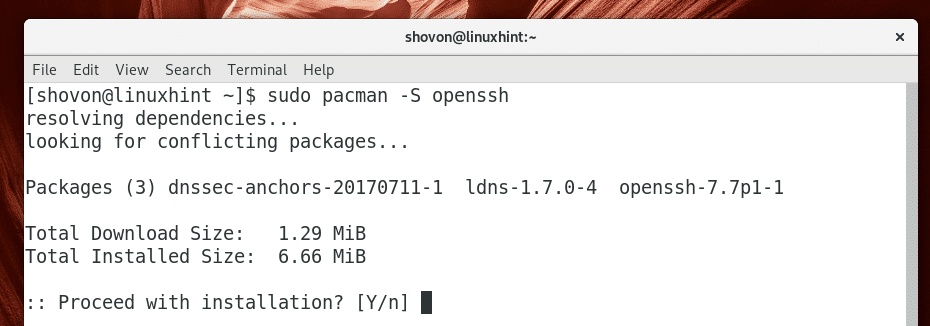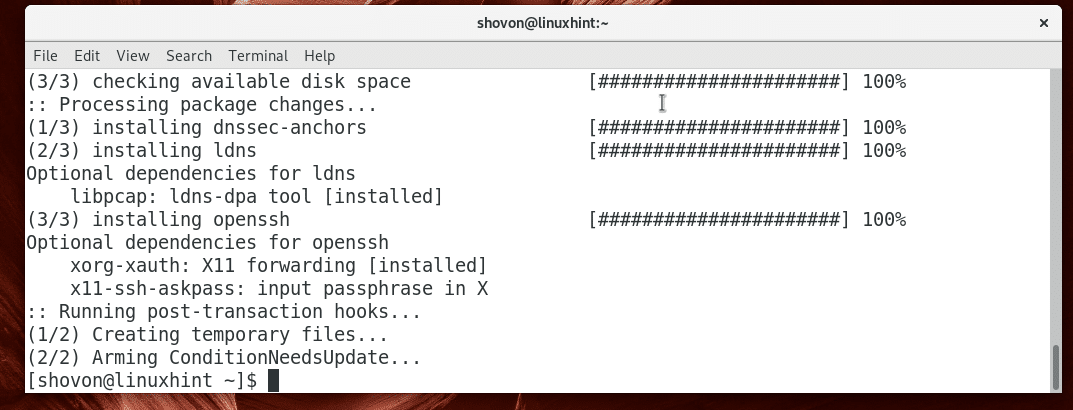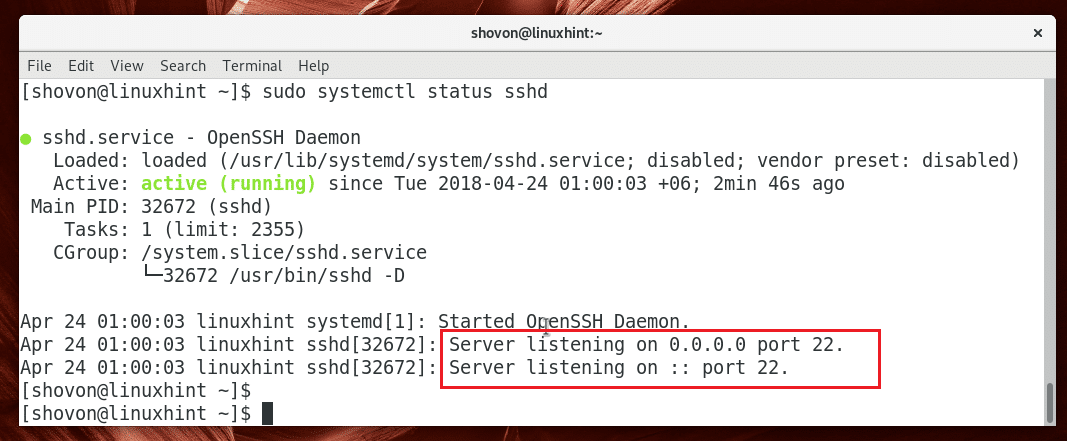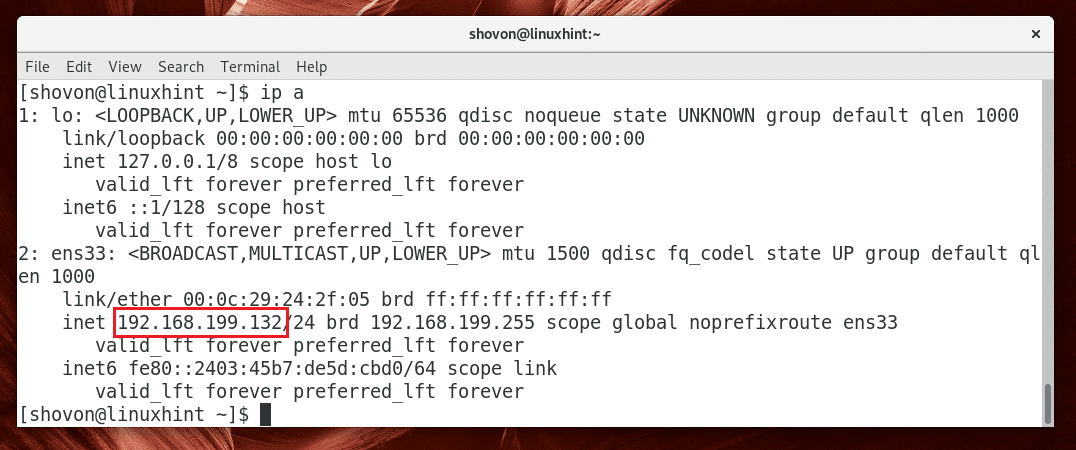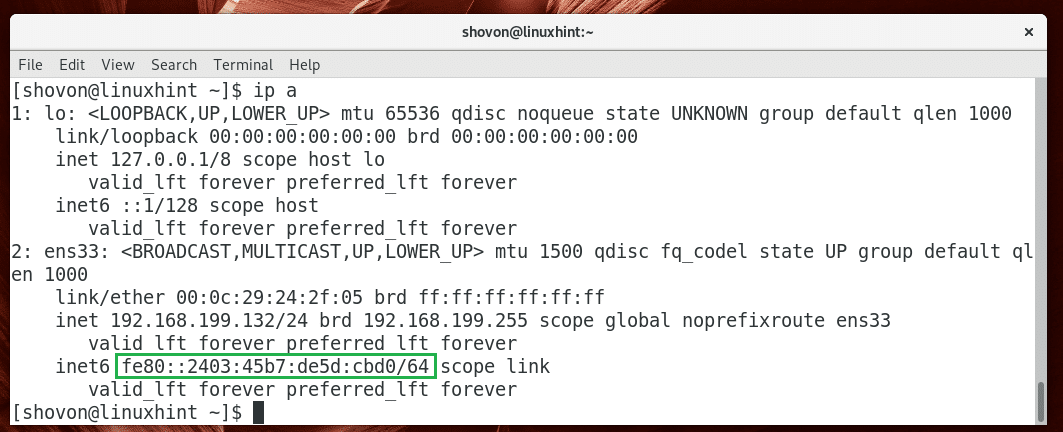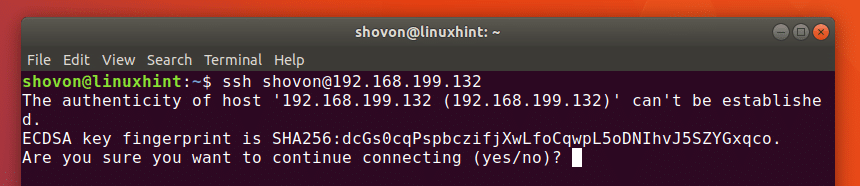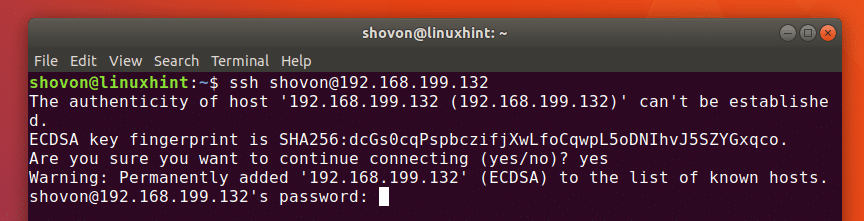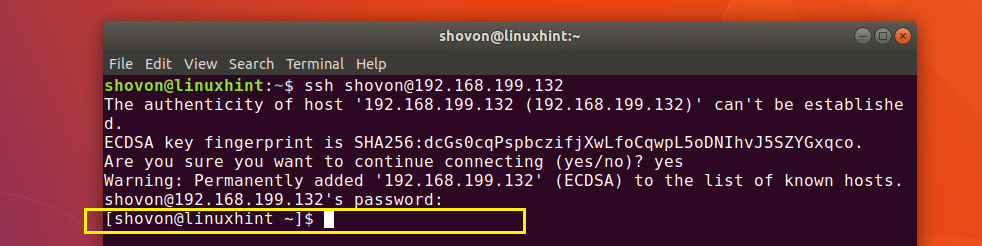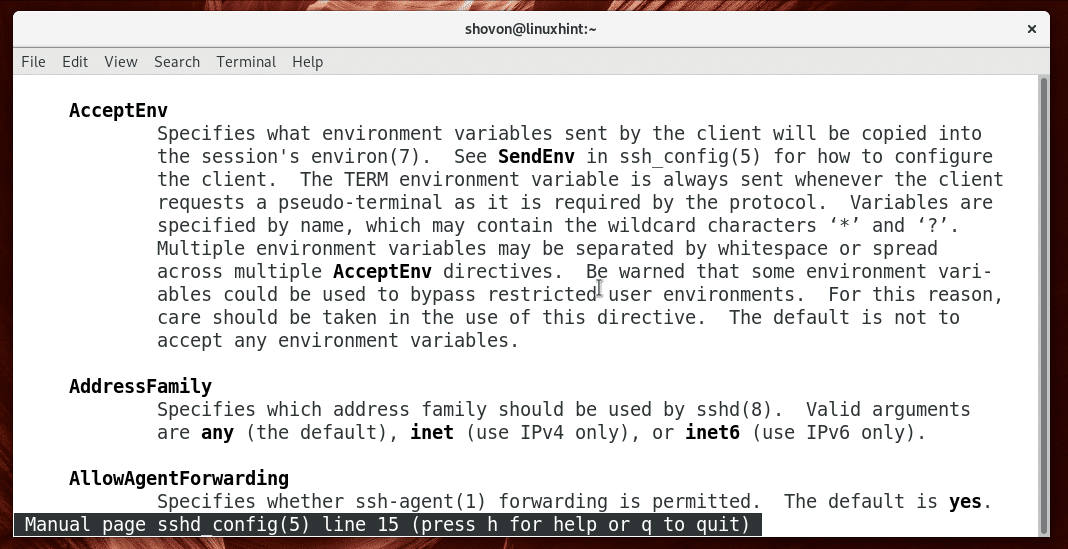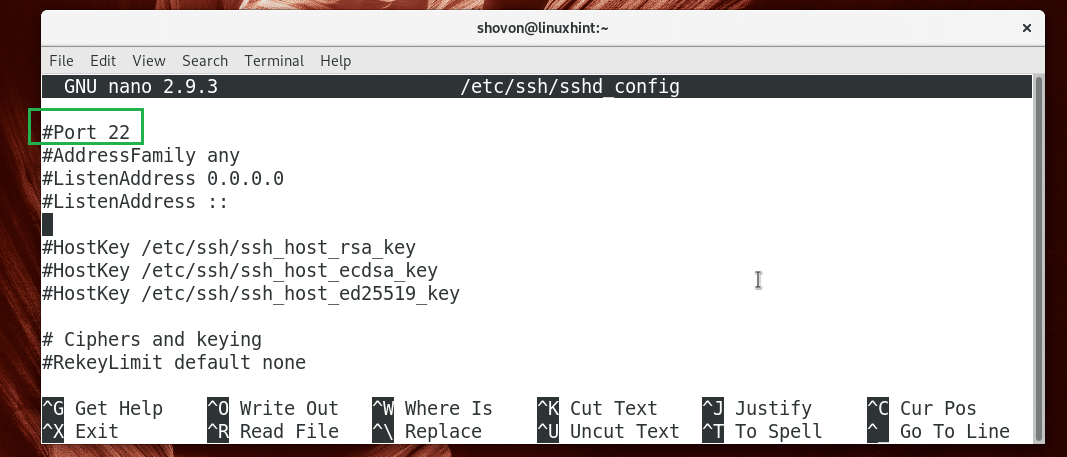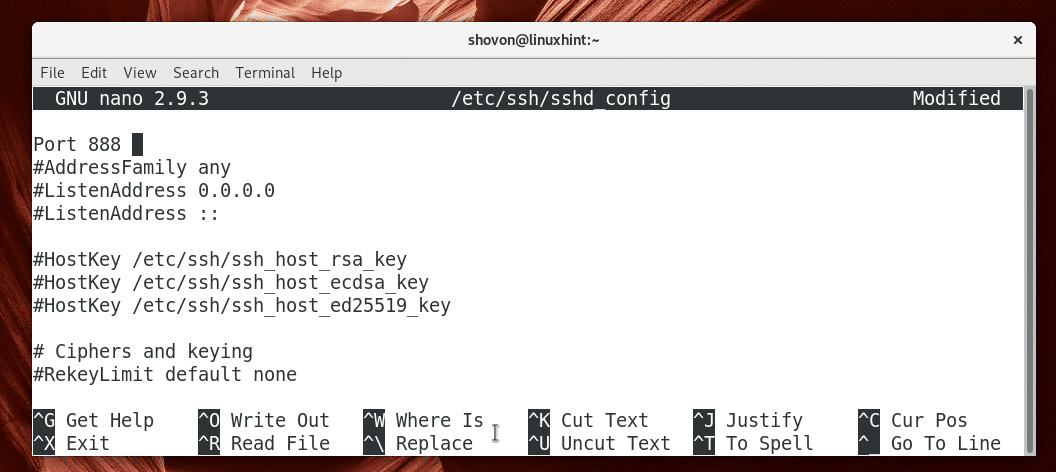- Установка и настройка сервера SSH в Linux
- Установка пакетов SSH
- Настройка SSH
- Arch Linux SSH Server Setup, Customization and Optimization
- Installing SSH Server on Arch Linux
- Starting SSH sever
- Stopping the SSH Server
- Starting SSH Server on System Boot:
- Removing SSH Server from the System Startup
- Connecting to the SSH Server
- Configuration Files of OpenSSH Server
- Changing the Default Port
- Securing SSH Server
Установка и настройка сервера SSH в Linux
Secure Shell, т. е. SSH – протокол, обеспечивающий защищённые соединения и передачу данных между двумя удалёнными компьютерами. Изначально создавался на замену таким системам как rlogin и rcp. Как понятно из полного названия протокола, система SSH позволяет соединяться и управлять удалённым узлом (компьютером, маршрутизатором и т. д.), при этом защищая весь передаваемый трафик с помощью высоконадёжного шифрования.
SSH широко применяется администраторами серверов для их настройки и управления, да и обычные продвинутые пользователи — владельцы, например, сайтов или виртуальных серверов активно используют SSH для подключения к своей учётной записи на хостинге и использования командной оболочки сервера.
Сразу после окончания разработки система SSH стала активно трансформироваться в закрытый коммерческий продукт в виде версии SSH2. Но благодаря сообществу GNU версии протокола SSH1 и SSH2 были реализованы в виде открытого и свободно распространяемого ПО openSSH. В Linux-системах используется именно этот метапакет.
Метапакет SSH базово включает в себя сервер SSH (sshd) в качестве програмы-демона, а также несколько утилит: ssh – удаленная регистрация и выполнение команд, scp – передача файлов и ssh-keygen – для генерации пар SSH-ключей.
Установка пакетов SSH
Как уже говорилось система ssh в Linux-системах распространяется в виде составного метапакета, поэтому для установки всех требуемых утилит ssh нужно выполнить всего одну команду:
В Ubuntu
После чего начнется процесс установки
Как видно, менеджер пакетов сам распознает все зависимые и связанные пакеты и установит их. Также, по завершению установки, автоматически будет запущен SSH-сервер в режиме демона. Это можно проверить командой:
$ systemctl status sshd
или:
$ service sshd status даст тот же вывод. Теперь сервер работает с базовыми настройками по-умолчанию.
Настройка SSH
Режим работы SSH-сервера с настройками по-умолчанию хоть и является вполне работоспособным для небольших частных сетей, всё же нуждается в задании некоторых важных параметров для использования на высоконадёжных публичных серверах. Настройки демона хранятся в файле /etc/ssh/sshd_config. Посмотреть его можно командой
В первую очередь следует обратить внимание на следующие параметры: Port, AddressFamily, ListenAddress. Первый глобально задаёт номер порта, через который будет работать соединение и если оставить его стандартным, т. е. 22, то велика вероятность, что он будет слишком часто сканироваться роботами.
Примечание: для задания активации параметра необходимо раскомментировать соответствующую строку — убрать символ «#» в её начале.
Второй параметр задаёт семейство используемых IP-адресов — IPv4 и IPv6. Если, к примеру, используются только адреса IPv4, то очень рекомендуется установить для параметра
Для адресов семейства IPv6 используется значение inet6.
Параметр ListenAddress позволяет задавать порты для отдельных сетевых интерфейсов:
Поскольку реализация openSSH позволяет работать с протоколами SSH1 и SSH2, то разумно отключить использование SSH1, т. к. эта версия является устаревшей. Работа по SSH1 крайне не рекомендуется: Protocol 2
Очень полезным является параметр, позволяющий проводить авторизацию и шифрование трафика с помощью специальных SSH-ключей:
Следует заметить, что в таком случае серверу необходимо явно указывать, где хранятся открытые ключи пользователей. Это может быть как один общий файл для хранения ключей всех пользователей (обычно это файл etc/.ssh/authorized_keys), так и отдельные для каждого пользователя ключи. Второй вариант предпочтительнее в силу удобства администрирования и повышения безопасности:
AuthorizedKeysFile etc/ssh/authorized_keys # Для общего файла
AuthorizedKeysFile %h/.ssh/authorized_keys # Файл -> пользователь
Во втором варианте благодаря шаблону автоподстановки с маской «%h» будет использоваться домашний каталог пользователя.
Важно также отключать парольный доступ:
Или же, в случае, если всё-таки необходимо использовать доступ по паролю, то обязательно нужно отключать авторизацию по пустому паролю:
Для указания разрешённых или запрещённых пользователей и групп служат директивы DenyUsers, AllowUsers, DenyGroups, и AllowGroups. Значениями для них являются списки имён, разделяемых пробелами, например:
Следует также отключать root-доступ:
Иногда, когда следует задавать мультисерверную конфигурацию, очень удобно использовать алиасы (Aliases), что позволяет настроить сразу несколько режимов доступа (с разными хостами, портами и т. д.) и использовать их, указывая при этом конкретный алиас:
Настройки для алиасов хранятся либо глобально в /etc/ssh/ssh_config, либо раздельно для пользователей в
/.ssh/config. Здесь нужно не спутать с ssh_config! Пример:
Для применения сделанных настроек необходим перезапуск SSH-сервера:
Настройка и использование клиента SSH
Для подключения по к серверу используется команда:
где user_name – имя пользователя в системе, host_name – имя узла, к которому производится подключение, например:
При этом утилита ssh запросит (в зависимости от настроек сервера) логин, пароль или парольную фразу для разблокировки приватного ключа пользователя.
В случае авторизации по ключу, должна быть предварительно сгенерирована пара SSH-ключей — открытый, который хранится на стороне сервера, обычно в файле .ssh/authorized_keys в домашнем каталоге пользователя, и закрытый — используется для авторизации клиента и хранится, как правило, в каталоге .ssh/ домашней директории пользователя. Открытый ключ представляет собой «цифровой слепок» закрытого ключа благодаря которому сервер «знает», кто «свой», а кто «чужой».
Для генерации ключей используется утилита ssh-keygen:
Утилита предложит выбрать расположение ключей (лучше всё оставить по-умолчанию), обычно это каталог
/.ssh/, ввести парольную фразу для закрытого ключа. После чего будут сгенерированы открытый ключ id_rsa.pub и закрытый — id_rsa. Теперь нужно скопировать открытый ключ, т. е. «слепок» закрытого на сервер. Проще всего этого можно добиться командой:
Теперь можно выполнить подключение командой ssh и запустить защищённый сеанс удалённого управления.
Важно заметить, что использование сгенерированных openSSH-ключей несовместимо с PPK-форматом, используемым по-умолчанию в таких комплексах как PuTTY. Поэтому необходимо конвертировать имеющиеся openSSH-ключи в формат PPK. Удобнее всего это делать с помощью утилиты PuTTY – puttygen.exe.
Если вы нашли ошибку, пожалуйста, выделите фрагмент текста и нажмите Ctrl+Enter.
Источник
Arch Linux SSH Server Setup, Customization and Optimization
Installing SSH Server on Arch Linux
The name of the program that provides SSH server on Arch Linux is called OpenSSH Server. It is available in the official package repository of Arch Linux.
Before you install OpenSSH server, update the package repository cache of Arch Linux with the following command:
The pacman package repository cache should be updated.
Now run the following command to install OpenSSH server:
Now press y and then press to continue.
OpenSSH server should be installed.
Starting SSH sever
When you install OpenSSH server on Arch Linux, it won’t start automatically by default. You will have to start it manually.
You can check whether OpenSSH server is running with the following command:
As you can see in the marked section of the screenshot below, OpenSSH server is inactive, which means it’s not running.
You can start OpenSSH server with the following command:
You can check whether the OpenSSH server is running with the following command:
As you can see in the marked section of the screen below, the OpenSSH server is active, which means it is running.
Also pay attention to the marked section of the screenshot below, the OpenSSH server listens on all the available network interfaces configured with IPv4 and IPv6 on the system on port 22 by default. If you want, you can change that later.
Stopping the SSH Server
You can run the following command to stop the OpenSSH server:
The OpenSSH server should be stopped.
Starting SSH Server on System Boot:
The OpenSSH service is not added to the system startup by default on Arch Linux. You can manually add it to the system startup with the following command:
As you can see, the OpenSSH service is added to the system startup.
Removing SSH Server from the System Startup
If you don’t want your OpenSSH server to start when your computer boots, you can remove OpenSSH service from system startup with the following command:
It should be removed from the system startup.
Connecting to the SSH Server
Now that you have the OpenSSH server setup, it’s time to connect to it.
Before you can connect to the OpenSSH server, you must know the hostname or IP address of the computer where OpenSSH server is installed.
You may run the following command to find out what IP address the OpenSSH server was configured with:
As you can see from the marked section of the screenshot below, the IP address of my OpenSSH server is 192.168.199.132
If you have IPv6 configured, you should also see the IPv6 (fe80::2403:45b7:de5d:cbd0 in my case) IP address as you can see in the marked section of the screenshot below.
Now to connect to the SSH server from another computer (must be in the same network or configured with an internet routable address), run the following command:
NOTE: Here USERNAME is the name of the user that you want to connect to the OpenSSH server as and IP_ADDRESS is the IP of the OpenSSH server.
Type in yes and then press to continue.
Now type in the password for your user USERNAME on the OpenSSH server and press .
You should be connected.
Now you can run any command you want and configure your Arch Linux server remotely.
Configuration Files of OpenSSH Server
The main configuration file of OpenSSH server is in /etc/ssh/sshd_config
You can enable and disable some options there to change how the OpenSSH server works. For more information on all the options that OpenSSH server supports, you may take a look into the OpenSSH server’s man page with the following command:
I will talk about some of the common ones in this article.
Changing the Default Port
You can change the default port 22 into something else. It is good for the security purpose.
Let’s say you want to change the port to 888. First edit the sshd_config file with the following command:
You should see the following window. Now uncomment the marked line and set Port 22 to Port 888.
The final configuration file should look like this.
Now save the file with + x and then press y and then press .
Now restart OpenSSH server with the following command:
Now you can connect to the OpenSSH server with the following command:
Type in your password and press .
You should be connected.
Securing SSH Server
You can secure your OpenSSH server by setting the following options in the sshd_config configuration file.
X11Forwarding – Enabling X forwarding makes your system vulnerable to X11 related issues. So it’s a good idea to set it to no.
PermitRootLogin – You should not allow root users to login directly to the system. You should always set it to no.
Port – change the default port 22 to something non-standard like 9812. It’s a good security practice.
That’s how you install, configure and optimize SSH server on Arch Linux. Thanks for reading this article.
Источник